在iPhone -Apple Assing(CA)上進口SIM卡中的聯繫人,在iPhone上導入SIM卡聯繫人 – 蘋果協助(FR)
在iPhone上導入SIM卡聯繫人
Contents
- 1 在iPhone上導入SIM卡聯繫人
- 1.1 在iPhone上導入SIM卡聯繫人
- 1.2 存儲在SIM卡上的導入聯繫人
- 1.3 了解更多
- 1.4 在iPhone上導入SIM卡聯繫人
- 1.5 存儲在SIM卡上的導入聯繫人
- 1.6 附加信息
- 1.7 [6種方法]如何將iPhone聯繫人轉移到iPhone
- 1.8 第1部分. 在沒有iCloud/iTunes的情況下將iPhone聯繫人轉移到iPhone
- 1.9 第2部分. 用iCloud將iPhone聯繫人轉移到iPhone
- 1.10 第3部分. 從iCloud備份恢復新iPhone的聯繫
- 1.11 第4部分. 用iCloud將iPhone聯繫人轉移到iPhone
- 1.12 第5部分. 通過iTunes將iPhone聯繫人轉移到iPhone
- 1.13 第6部分. 與Airdrop共享iPhone之間的聯繫
- 1.14 結論
- 1.15 其他相關項目
- 1.16 獲取免費的Fonetool
iCloud是iPhone上非常實用的應用程序. 您可以使用它將iPhone轉移到iPhone聯繫人和所有Apple連接的設備,並使用相同的Apple標識符. 缺點是您無法在不同的設備上保留不同的聯繫. iPhone聯繫人和iCloud聯繫人將合併,如果您激活iCloud聯繫人,所有設備將保持相同的聯繫. 將兩個iPhone連接到Internet,然後按照以下步驟操作:
在iPhone上導入SIM卡聯繫人
如果您的SIM卡允許,您可以在iPhone上導入聯繫人. 就是這樣.
存儲在SIM卡上的導入聯繫人
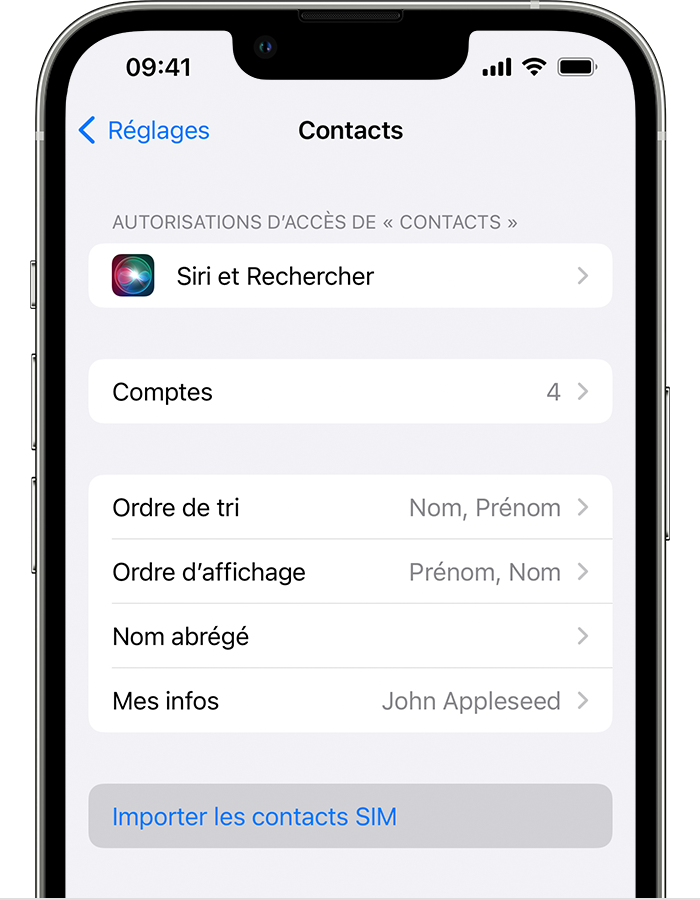
- 將舊的SIM卡(包含您的聯繫人)放在iPhone中. 確保SIM卡對應.
- 觸摸設置>聯繫人>導入SIM.
- 如果被邀請,請選擇要在SIM卡上導入聯繫人的位置.
- 等到進口結束.
- 打開Contacts應用程序並確保您的聯繫已進口.*如有必要,您可以替換剛剛用新的SIM卡導入的SIM卡.
iPhone不會將聯繫人存儲在SIM卡上. 如果要在iPhone設備之間傳輸聯繫人,則可以使用iCloud來保存或傳輸設備之間的內容.
了解更多
*導入的聯繫信息因您的舊手機在SIM卡上存儲的數據如何而有所不同. 為了幫助從蘋果以外的品牌手機進口聯繫人,請參閱製造商的網站或應用商店,或聯繫您的移動操作員.
在iPhone上導入SIM卡聯繫人
如果您的SIM卡允許,您可以在iPhone上導入聯繫人. 發現該過程.
存儲在SIM卡上的導入聯繫人
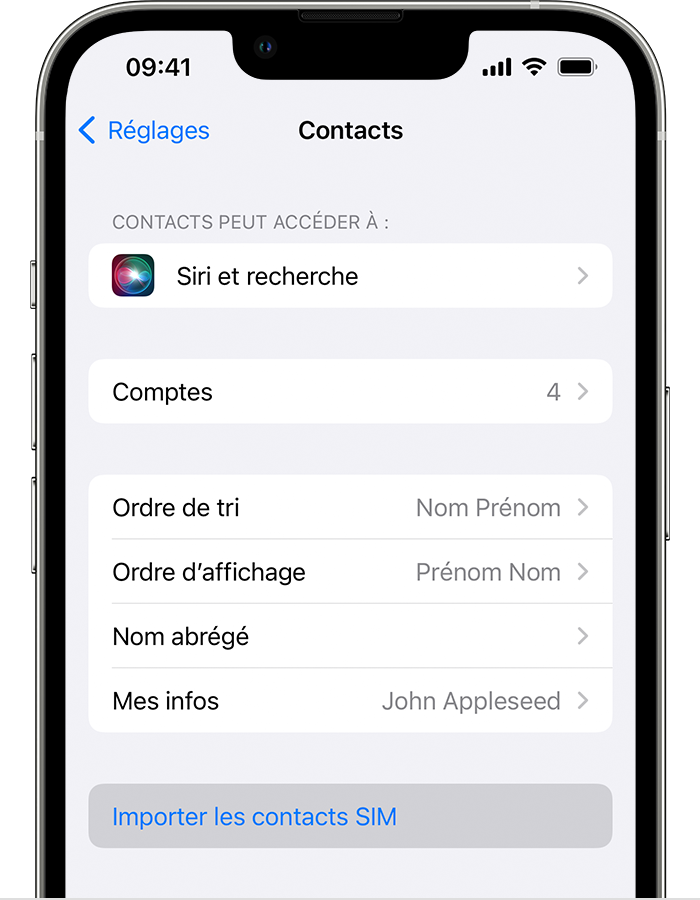
- 在iPhone中插入舊的SIM卡,其中包含您的聯繫人的卡片. 確保SIM卡與設備兼容.
- 觸摸設置>聯繫人>導入SIM.
- 如果被邀請,請選擇要在SIM卡上導入聯繫人的位置.
- 等到進口結束.
- 打開Contacts應用程序並確保您的聯繫人已進口*. 如有必要,您可以替換剛剛導入的新SIM卡的SIM卡.
您的iPhone不會在SIM卡上存儲聯繫人. 如果您想在幾個iPhone之間傳輸聯繫人,iCloud允許您在設備之間保存或傳輸內容.
附加信息
*導入的聯繫信息因您的舊手機在SIM卡上存儲的數據如何而有所不同. 要幫助從蘋果以外的品牌手機進口聯繫人,請參閱製造商的網站或應用商店,或聯繫您的移動操作員.
[6種方法]如何將iPhone聯繫人轉移到iPhone
您的舊聯繫仍然很重要. 更新舊iPhone時,不要忘記將它們複製到新的iPhone 14/13/11/x/se. 閱讀此段落,以了解如何以任何可能的方式將iPhone聯繫人轉移到iPhone.
由Yveline/更新於04/06/2023
如何將iPhone聯繫轉移到iPhone 13 ?
我剛剛在Apple Store訂購了新的iPhone 13. 我在舊的iPhone 8上有很多聯繫,我想將它們全部轉移到我的新iPhone 13中. 有人可以告訴我如何在短時間內移動聯繫嗎 ?
– 蘋果社區的問題
擁有一個新的iPhone 13擁有出色的設備和新的iOS功能,真是令人興奮. 但是,當您更改iPhone時,您不想丟失數據,尤其是聯繫人.
![]()
如何將所有聯繫人或僅將某些聯繫人轉移到另一個iPhone ? 本指南將為您提供詳細的方法來執行它.
聯繫人是iPhone數據中最重要的部分之一. 當您想打電話,發送消息或電子郵件時,它們至關重要. 為了保護您的數據並允許您更好地使用新的iPhone 13/12. 本指南將為您提供將iPhone內容傳輸到iPhone的有用技巧.
- 第1部分. 將iPhone聯繫人轉移到沒有iTunes/iCloud的iPhone
- 第2部分. 用iCloud將iPhone聯繫人轉移到iPhone
- 第3部分. 通過iCloud備份轉移iPhone聯繫
- 第4部分. 在iCloud網站上轉移iPhone聯繫
- 第5部分. 通過iTunes將iPhone聯繫人轉移到iPhone
- 第6部分. 與Airdrop共享iPhone之間的聯繫
第1部分. 在沒有iCloud/iTunes的情況下將iPhone聯繫人轉移到iPhone
Fonetool是一種功能強大且流行的iOS備份和傳輸工具,可讓您輕鬆地將聯繫人從一個iPhone轉移到另一個iPhone. 它是iPhone iPhone觸點最強大的聯繫人之一. 測試了3000個接觸的轉移在9秒內完成. 以下是此軟件的一些功能和優勢,可以使其成為您的最佳選擇.
- 預覽和選擇: 它允許您在iPhone上預覽和選擇聯繫人. 如果您不想移動所有聯繫人,它可以節省您的時間.
- 將所有iPhone數據傳輸到iPhone: 他的工具 從iPhone到iPhone 幫助您將所有數據從當前設備傳輸到新iPhone.
- 與iOS的完全兼容性: 它可以與所有iPhone型號一起使用,包括iPhone 14、13、12、11,X,8、7、6,SE以及iPad和iPod touch.
- 支持不同的Apple標識符: 如果iPhone源和目標iPhone使用不同的Apple標識符,則此工具可以幫助您將iCloud帳戶傳輸到另一個.
下載Fonetool並使用USB電纜將舊iPhone連接到計算機. 如果這是您第一次將舊iPhone連接到計算機,則必須允許計算機訪問iPhone. 然後按照步驟查看如何在沒有iCloud或iTunes的情況下轉移iPhone觸點.
下載
步驟1. 在主界面上,單擊 電話傳輸 > iPhone到PC > 開始轉移.
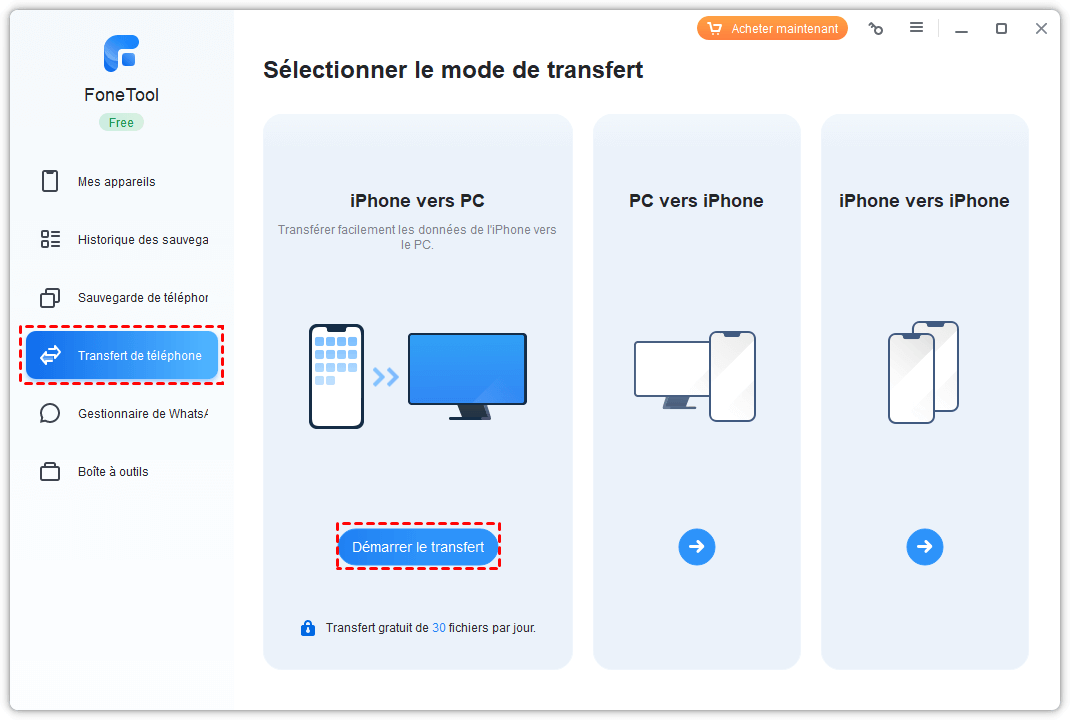
第二步. 按下 文件圖標 選擇要轉移的聯繫人. 選擇後,驗證 好的.
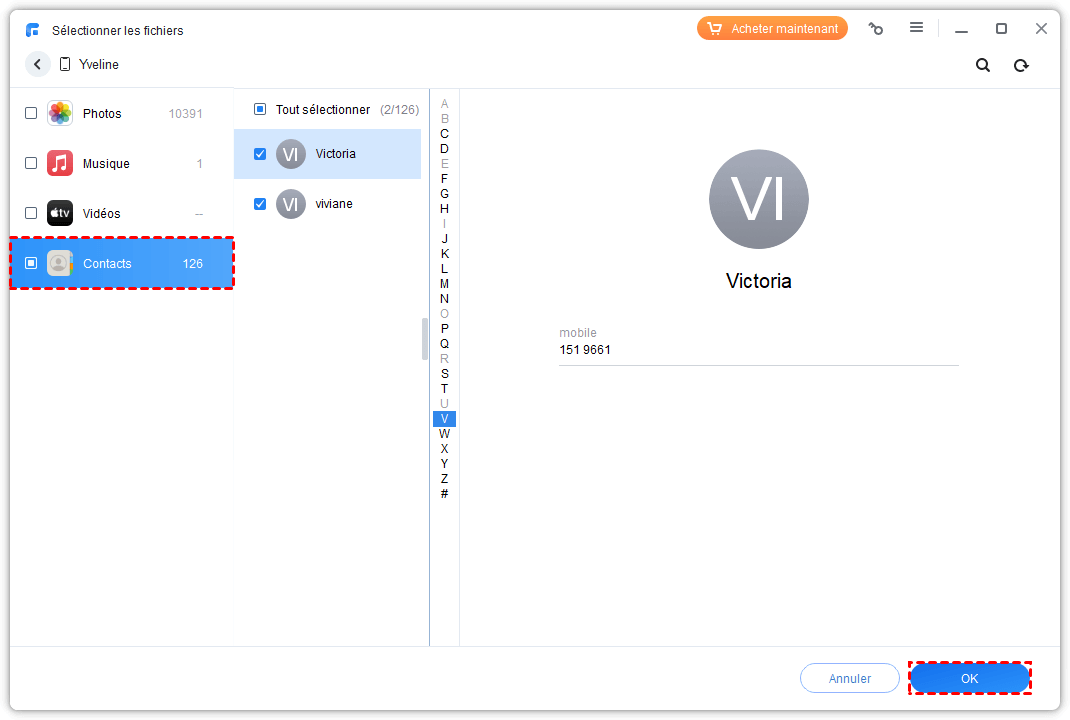
步驟3. 點擊 傳輸參數 >您可以選擇 存儲路徑 和 格式, 然後單擊 開始轉移 保存聯繫人.
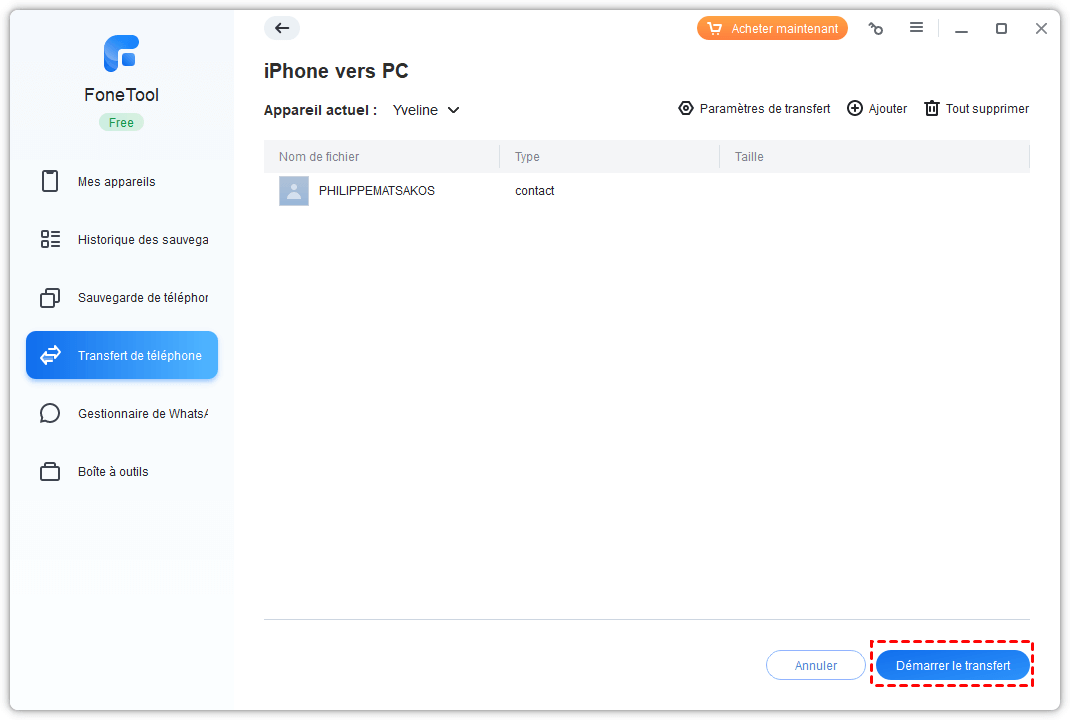
步驟4. 斷開舊iPhone,然後將新iPhone連接到計算機,單擊選項 電話傳輸 在主接口上>選擇 PC到iPhone >單擊 開始轉移.

步驟5. 按下 圖示 + 並選擇您剛轉移到計算機的聯繫人. 然後單擊 開始轉移 在目標iPhone上遷移它們.
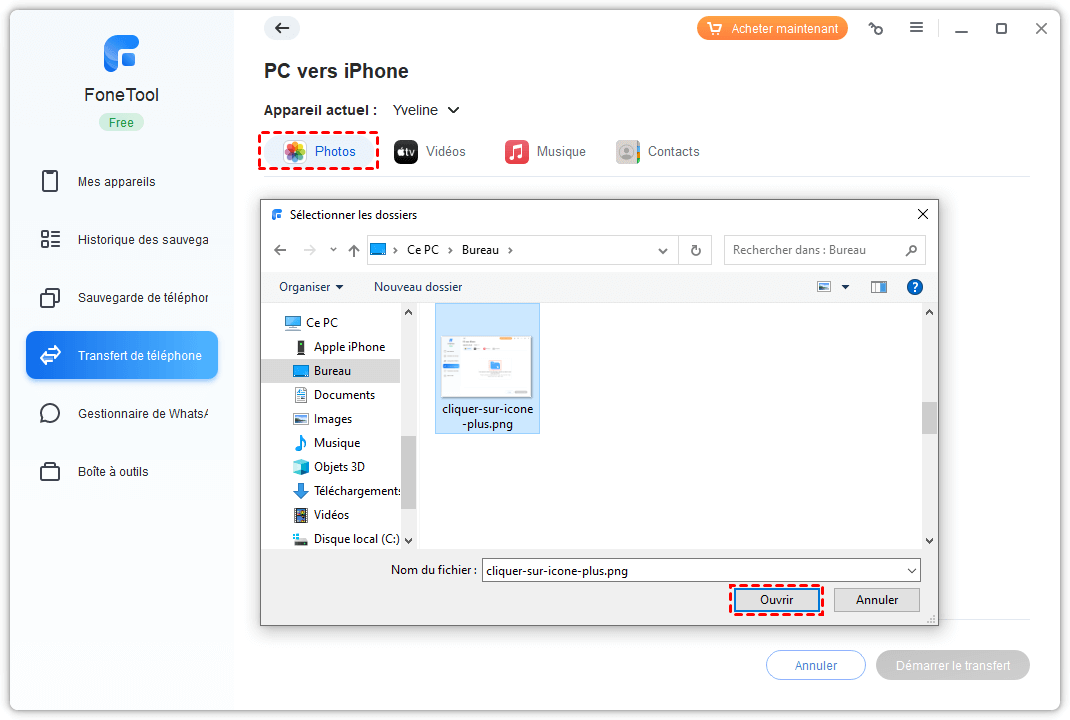
此外,對於沒有USB或計算機電纜的用戶,iOS的Fonetool應用程序允許您直接傳輸iPhone Contacts,而無需USB電纜. 只需掃描QR碼即可在兩個iPhone上安裝此應用程序. 然後按照詳細的步驟.
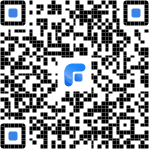
步驟1. 在兩個iPhone上運行Fonetool應用程序. 選擇選項 連接設備 (連接設備),然後從iPhone開始按另一個建立連接.
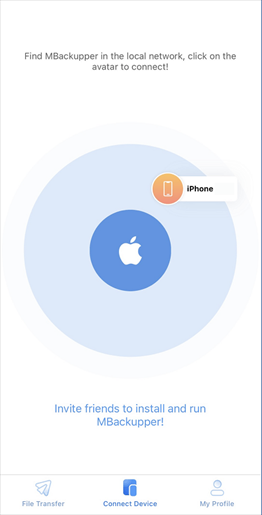
第二步. 然後選擇您需要的聯繫人. 按下 發送 (發送)與有關iPhone共享聯繫人.
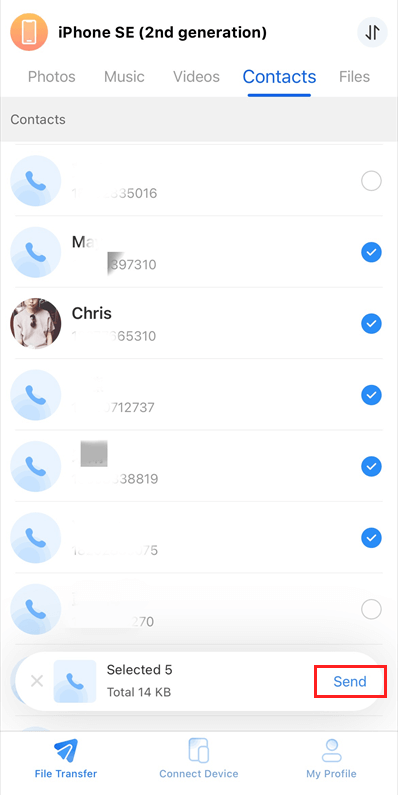
然後,您的聯繫人將保存在 聯繫人 您發送給它們的設備.
第2部分. 用iCloud將iPhone聯繫人轉移到iPhone
iCloud是iPhone上非常實用的應用程序. 您可以使用它將iPhone轉移到iPhone聯繫人和所有Apple連接的設備,並使用相同的Apple標識符. 缺點是您無法在不同的設備上保留不同的聯繫. iPhone聯繫人和iCloud聯繫人將合併,如果您激活iCloud聯繫人,所有設備將保持相同的聯繫. 將兩個iPhone連接到Internet,然後按照以下步驟操作:
步驟1. 使用權 設定 在您的舊iPhone上>按下 [您的Apple ID] >選擇 iCloud >激活按鈕 聯繫人.
第二步. 在新iPhone上重複相同的步驟,以激活iCloud上的聯繫人的同步.

第3部分. 從iCloud備份恢復新iPhone的聯繫
如果您在iCloud上擁有iPhone的完整備份,那麼開始使用新的iPhone 14/13/12很容易,但是您的聯繫人可能不在此備份中.
根據iCloud備份的規則,如果您在備份之前打開iCloud中的“聯繫人”按鈕,則聯繫人不會保存在備份中. 如果不確定,可以在PC上下載iCloud備份,看看您的聯繫人是否已保存.
如果您的新iPhone已經配置了,則必須刪除此iPhone,那麼您可以使用iCloud備份來還原iPhone. 重新啟動新設備後,登錄您的Apple標識符並選擇 從iCloud還原.

第4部分. 用iCloud將iPhone聯繫人轉移到iPhone
如果您想使用帶有不同蘋果標識符的新iPhone,該怎麼辦 ? 最好的方法是在方法1中使用fonetool,而iCloud可以隨時為您做. 如果iPhone破壞了,您甚至可以使用此方法訪問iCloud.
步驟1. 如第2部分中的舊iPhone上的iCloud中的聯繫按鈕.
第二步. 轉到iCloud.com並與舊iPhone的Apple標識符連接. 選擇要轉移的聯繫人,然後單擊 出口vcard. 要下載iCloud聯繫人到iPhone.

步驟3. 與網站上的新蘋果標識符連接. 點擊 導入vcard. 下載聯繫人到iCloud.
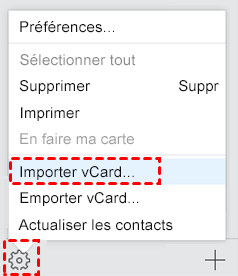
步驟4. 激活觸點 iCloud在您的新iPhone上.
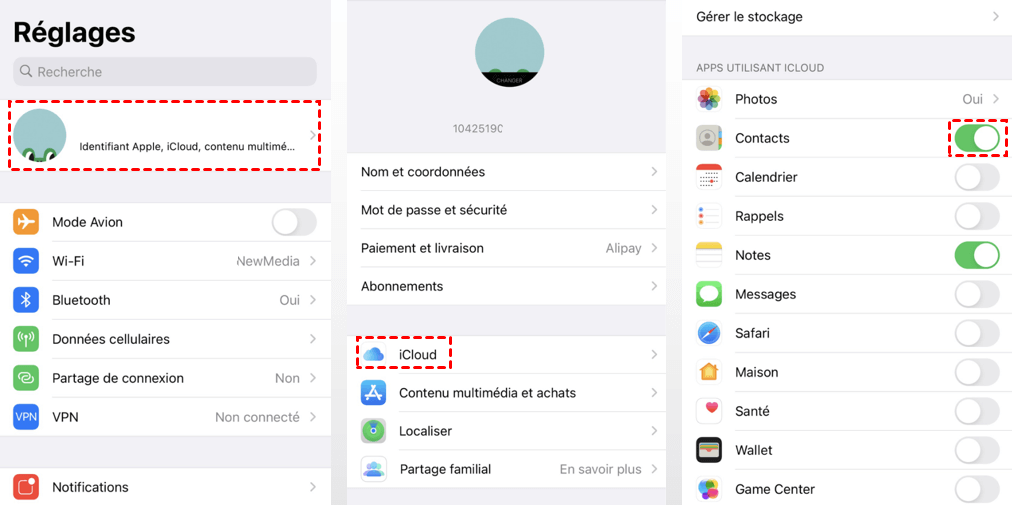
第5部分. 通過iTunes將iPhone聯繫人轉移到iPhone
iTunes能夠將計算機聯繫人同步到iPhone. 您可以使用它將舊iPhone的聯繫人轉移到iPhone 13/14. 如果您像Outlook一樣在計算機上保存了iCloud聯繫人.
步驟1. 如第4部分中的iCloud恢復iPhone聯繫人,並將其保存在Outlook中.
第二步. 將iPhone連接到最新版本的iTunes,然後按 設備圖標 在左上角.
![]()
步驟3. 選擇 資訊 在側欄中,檢查觸點同步並單擊 申請.
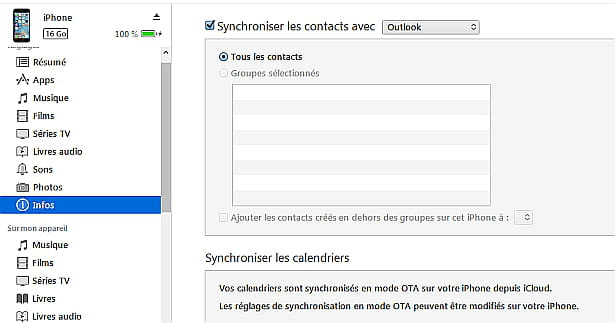
第6部分. 與Airdrop共享iPhone之間的聯繫
AirDrop是為iOS設備設計的文件共享應用程序. 您可以使用它將歌曲從一種iPhone轉移到另一個iPhone或共享文件,照片,Apple設備之間的視頻. 但是將大量聯繫人或文件傳輸到iPhone不是很有效.
步驟1. 激活兩個iPhone上的Wi-Fi和藍牙. 使用權 設定 在iPhone上> 一般的 > ardrop > 每個人.
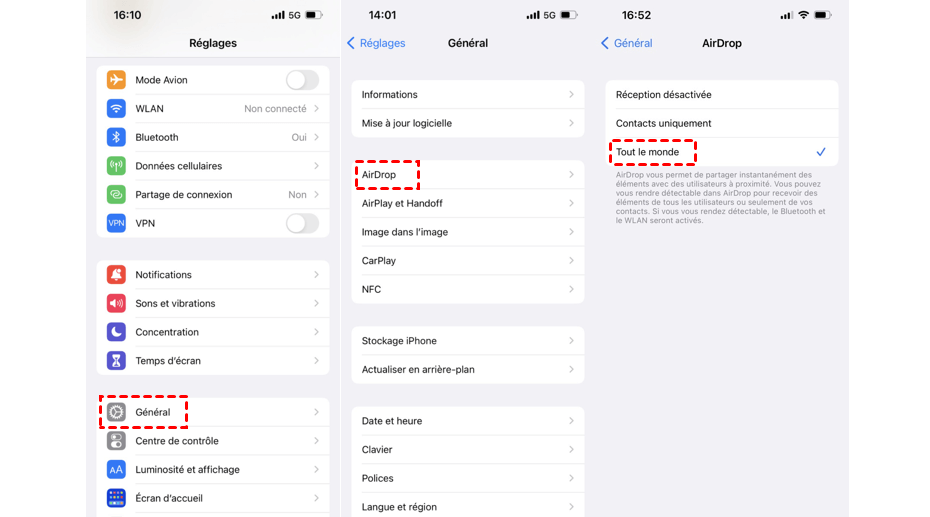
第二步. 在iPhone源選擇聯繫人,然後選擇 分享這張紙.
步驟3. 觸摸目標設備名稱,它將接收聯繫信息.
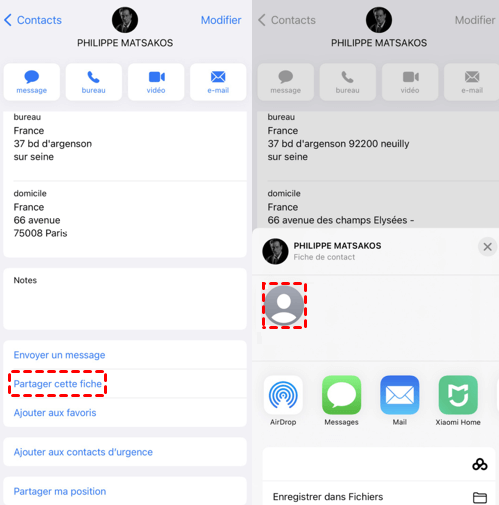
結論
您有6種將iPhone聯繫人轉移到iPhone 14/13/11/X/SE的方法,以將選定的聯繫人或所有聯繫人轉移到您的新iPhone. 您可以根據需要選擇一種方法.
Fonetool適合大多數條件共享所有聯繫人. 它是免費的,在最短的時間內轉移聯繫人. 此外,此工具可以將iCloud聯繫人轉移到其他帳戶.
Yveline是Aomei技術的編輯;她非常熱衷於為用戶提供解決方案以解決任何手機備份問題.. 除了撰寫有關備份的文章外,她還發表了有關磁盤管理/分區的出色教程,以確保數據安全. 在業餘時間,Yveline喜歡學習它以改善或與家人在一起度過美好的一天.
其他相關項目
在Google上保存iPhone聯繫的5種最佳方法
如何在Google上保存iPhone聯繫人 ? 本指南將向您顯示5種實用方法,可以幫助您與Google帳戶同步iPhone聯繫人.
如何停止觸點的同步
為什麼我的聯繫人與另一個iPhone同步 ? 如何停止2個iPhone之間的觸點同步 ? 本指南將告訴您您想知道的一切.
如何將Android聯繫人轉移到iPhone 12/13
本指南將向您展示將Android聯繫轉移到iPhone 12/13的所有方法. 安裝後,安裝後轉移到iPhone的方法也包括在內.
獲取免費的Fonetool
單窗,iPhone數據備份和管理解決方案.



